セッションは、ユーザーが行ったすべての主なアクティビティのリストをすばやく簡単に確認できる方法です。Google Fit アプリのジャーナル ページに表示されます。対象 たとえば、呼吸セッション、ウォーキング、ランニング、夜の睡眠はそれぞれ 示されます。
セッションは、特定の期間のデータセットをグループ化します。 できます。(例: ユーザーが 3 km の走行と終点を記録した場合) セッションが作成され その時間内のすべてのフィットネスデータが 時間(歩数、速度、距離など)がセッションに関連付けられます。
セッション自体には、アクティビティの詳細は含まれません。これはデータセットにあります。セッションには次のプロパティがあります。
- わかりやすいわかりやすい名前(「モーニング ランニング」など)
- 広告文
- 一意の識別子
- キャプチャするアクティビティの種類(ランニングなど)
セッションを使用するメリット
- ユーザーにとって有用: セッションを使用すると、ユーザーにとって有意義な方法でアクティビティ データとワークアウトを整理できます。次の場所でその日のすべてのアクティビティを確認できます: Google Fit アプリの [ジャーナル] ページ。
- 一貫したユーザー エクスペリエンス: アプリまたはコンパニオン デバイスでアクティビティを許可している場合 ユーザーがアクティビティを開始および停止できる場所、 これらのワークアウトでは、ユーザーは両方のアプリでアクティビティを確認できます。
- データの完全性: Google Fit では、複数の セッション情報を補完、拡充できます。これにより、ユーザーはアクティビティの全体像を把握できます。
- Google Fit プラットフォームを活用する: ユーザーがアクティビティを記録していない場合。 アプリがトラッキングをサポートしていない場合でも、Google Fit でセッションを読み取ることができます。 フィットネス ストアの詳細なデータや集計データをクエリして、 独自のスキーマやモジュールを実装しなくても、セッションを ストレージです。
- ユーザー エンゲージメントの向上: 利用可能なセッションと 作成元のアプリです。他のフィットネス アプリを操作すると、 ユーザーエンゲージメントを高めることができます
セッションのユーザー認可を取得する
セッションの読み取りまたは書き込みを行う場合は、アプリがユーザーの権限を取得する必要があります。セッションへのアクセスは同じ認可スコープを使用する 渡すには、次のようにリクエストする必要があります。
Android
適切な
FitnessOptions のメソッド。
たとえば、ランニングに関連するセッションを読み取るには、次のように選択します。
val fitnessOptions = FitnessOptions.builder()
.accessActivitySessions(FitnessOptions.ACCESS_READ)
.addDataType(DataType.TYPE_HEART_RATE_BPM, FitnessOptions.ACCESS_READ)
.addDataType(DataType.TYPE_SPEED, FitnessOptions.ACCESS_READ)
.addDataType(DataType.TYPE_LOCATION_SAMPLE, FitnessOptions.ACCESS_READ)
.build()
この例では、アプリがアクティビティ セッションのメタデータにアクセスする必要があることを指定しています。 また、セッション内で読み取るデータ型も指定します。 この例では、心拍数、速度、位置情報のデータタイプを使用します。
REST
次のようにスコープをリクエストします。
- 睡眠関連のアクティビティ タイプのセッション:
<ph type="x-smartling-placeholder">
- </ph>
https://www.googleapis.com/auth/fitness.sleep.readhttps://www.googleapis.com/auth/fitness.sleep.write
- その他のセッション:
https://www.googleapis.com/auth/fitness.activity.readhttps://www.googleapis.com/auth/fitness.activity.write
セッションの使用
Android
Sessions API を使用すると、次のことができます。
- セッションをリアルタイムで作成する
- フィットネス ストアにセッションを挿入する
- ワークアウト中の一時停止をサポートするアクティビティ セグメントを挿入
- セッションとそれに関連するデータセットを読み取る
- 別のアプリを起動して、作成したセッションに関する情報を表示する
- 別のアプリがセッションを開始したときにインテントを受信する
REST
Sessions API を使用すると、次のことができます。
- セッションをリアルタイムで作成する
- フィットネス ストアにセッションを挿入する
- アクティビティ セグメントを挿入して、ワークアウト中の一時停止をサポート
- セッションとそれに関連付けられたデータセットを読み取る
データセットとセグメントとセッションの相互作用
Google Fit で:
- データセットは、特定のデータソースから特定の期間にわたるデータポイントのセットを表します。データセットは あります。ただし、セッションを作成する場合は、セッションとそのデータセットを一緒に作成するほうが簡単な場合があります。
- セグメントは、セッション内のデータを、ユーザーがセッションで行ったアクティビティごとにグループ化します。たとえば、ユーザーが 30 分間のランニング(セッション)を記録し、その間に少し歩いた場合、その部分はセグメントに分割されます。ランニングのセグメント、ウォーキングの休憩、 再実行します。
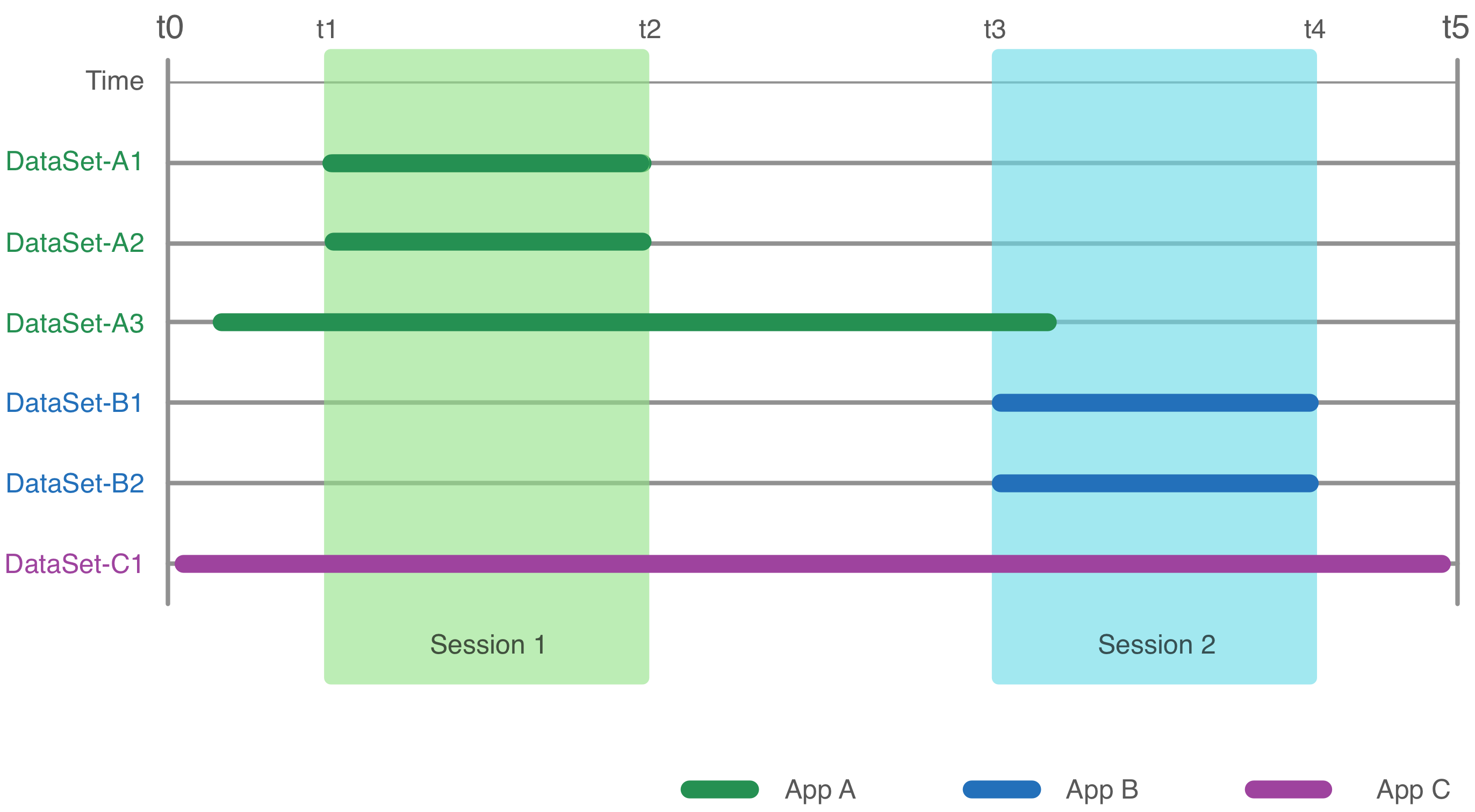
図 1 は、アプリ A、B、C がデータセットとセッションを挿入したフィットネス ストアの期間を示しています。
- アプリ A は、セッションとは無関係に、データセット A1 と A2 をセッション 1 と A3 とともに挿入しました。
- アプリ B は、セッション 2 とともにデータセット B1 と B2 を挿入しました。
- アプリ C は、セッションとは独立してデータセット C1 を挿入しました。
フィットネス ストアからセッション データを読み取ると、セッションの時間間隔内に収まるすべてのフィットネス データが、セッションの作成後にデータを挿入した場合でも、データがパッシブに追跡された後にセッションを作成した場合でも、そのセッションに自動的に関連付けられます。たとえば、フィットネスに関するクエリは、 セッション 1 のデータは次のように返されます。
- データセット A1
- データセット A2
- データセット A3 の t1~t2 の部分
- データセット C1 の t1 と t2 の間の部分
各セッションとデータセットを挿入したアプリを確認できます。
セッションを作成する
セッションは、次のいくつかの方法で作成できます。
- アプリでアクティブにセッションを作成できるのは、
<ph type="x-smartling-placeholder">
- </ph>
- ユーザーがデバイスでアクティビティを積極的にトラッキングしている場合(Android のみ)はリアルタイムで、
- 手動で挿入します
- ユーザーが Google Fit アプリでエクササイズやアクティビティを手動で追加した場合。
セッションを作成するタイミング
睡眠データは追加されていますか?
- Yes - セッションを作成し、手動でフィットネス ストアに挿入します。 たとえば、睡眠セッションを挿入します。この 睡眠管理用のアプリやデバイスを使っているユーザーは、デバイスを操作しないから 睡眠活動を開始および停止する(これは受動的に追跡されます)。
- いいえ - アプリでユーザーがアクティビティを開始および停止できる状態か。
- No - セッションを作成しません。アプリのデータセットのみを追加してください。
- ○ - Android API で、ユーザーがトラッキングした場合、リアルタイムでセッションを作成します または手動で管理できます。 REST API を使用して、セッションを作成し、フィットネス ストアに手動で挿入します。
- ユーザーがさまざまなデバイスでさまざまなアクティビティを行っていることをアプリは検出できますか?
(例: ウォーキングとランニング)
- はい - セグメントを追加します。
- No - データセットの追加のみを行います。無視 Google Fit に受動的に作成してもらうこともできます。
読み上げセッション
アプリは、いくつかの方法でセッションを読み取ることができます。
- 作成または挿入された特定のセッションを探す
<ph type="x-smartling-placeholder">
- </ph>
- 名前または
- ID
- 作成 / 挿入されたすべてのセッションを期間別に検索する
- すべてのアプリ(Google Fit を含む)で作成されたすべてのセッションを期間別に表示する
セッションを作成したソースを確認する
各セッションを作成したアプリまたはデバイスをユーザーに表示できます。各 データソースが関連付けられています。データソースには、 データを収集または変換した デバイスです
Android
現時点では、Android によって書き込まれたセッションのパッケージ名のみを取得できます
できます。セッションを作成したアプリのパッケージ名を取得するには、次のコマンドを使用します。
getAppPackageName メソッドを使用します。この情報をアプリで使用して、フィットネス セッションを挿入した他のアプリをユーザーに表示できます。ユーザーのアイコンを
これらの
アプリで識別できるようにします。
また、 インテントを 他のアプリを起動して、作成したセッションの詳細を表示する。他のアプリがアプリを起動するインテントを送信することもできます。
詳しくは、セッションを作成したソースを特定するをご覧ください。
REST
セッションを作成した Android アプリのパッケージ名を取得するには、次のコマンドを使用します。
session.application プロパティ。
REST API の場合は、代わりに session.name プロパティを使用してください。この情報をアプリで使用して、フィットネス セッションを挿入した他のアプリをユーザーに表示できます。これらのアプリのアイコンを表示して、ユーザーがアプリを識別できるようにします。
詳しくは、セッションを作成したソースを特定するをご覧ください。

